
- •Міністерство освіти і науки україни
- •Лабораторна робота № 1. Знайомство з інтегрованим середовищем розробки (іср) “qt-creator”
- •Короткі відомості про іср “qt-creator”
- •Головне меню середовища
- •Панель режимів робіт
- •Панель доступу до результатів опрацювання проекту
- •Створення проекту
- •Панель редагування програм
- •Автоматичне вирівнювання тексту програми
- •Коментарі дотексту програми
- •Повернення у режим редагування
- •Функція main()
- •Ще один приклад простої програми
- •Збереження проекту
- •Етапи виконання програми
- •Типи даних
- •Арифметичні типи даних
- •Основні арифметичні типи
- •Модифіковані арифметичні типи
- •Граничні значення даних цілочислових типів даних
- •Переліки
- •Цілочислові константи
- •Символьні константи
- •Константи дійсних типів
- •Описи змінних
- •Макроконстанти
- •Операція розміру sizeof
- •Арифметичні операції
- •Операції присвоєння Проста операція присвоєння
- •Комбіновані присвоєння
- •Унарні присвоєння
- •Узгодження типів
- •Арифметичні перетворення
- •Перетворення типів в операціях присвоєння
- •Явне перетворення типів
- •Бібліотека математичних функцій cmath
- •Використання об’єкту cin для введення даних
- •Форматування арифметичних даних під час виведення
- •Зміна кольорів консолі та керування курсором
- •Завдання на лабораторну роботу
- •Правила написання функцій
- •Виклик функції
- •Прототип функції
- •Прототипи бібліотечних функцій
- •Способи передачі параметрів у функції
- •Передача параметрів за значенням
- •Передача параметрів через посилання
- •Області оголошення та доступу до імен
- •Глобальні та локальні змінні
- •Глобальна чи локальна змінна?
- •Специфікатор statsc
- •Макроси з параметрами
- •Реализація проекту «function»
- •Підключення допоміжних файлів
- •Створення макросу з параметрами
- •Створення прототипів функцій
- •Функція main() програмного файлу
- •Функція f1(), що повертає значення
- •Операції над даними логічного типу
- •Логічні вирази
- •Алгоритми з розгалуженнями
- •Програмування розгалужень Оператор розгалуження if…else
- •Умовна операція
- •Оператор виборуswith
- •Оператор переходу goto
- •Функція main() програмного файлу
- •Рекомендована література
- •Лабораторна робота № 5. Побудова циклів з операторми „while” і „do...While”
- •Короткі теоретичні відомості
- •Циклічні алгоритми
- •Оператор while
- •Оператор do…while
- •Переривання циклу
- •Ітераційні алгоритми
- •Приклад ітераційного алгоритму для обчислення кубічного кореня
- •Алгоритми обчислення сум нескінченних рядів
- •Створення проекту «while_do»
- •Початковий інтерфейс проекту
- •Допоміжні файли
- •Прототипи функцій
- •Функція main() програмного файлу
- •Функція обробки номеру варіанта
- •Функції для обчислення кубічного кореня
- •Функції для обчислення синуса
- •Особливості використання циклу for
- •Випадкові числа
- •Табулювання функцій
- •Завдання на лабораторну роботу
- •Приклад Створенняпроекту«циклfor»
- •Розробка функції для вирішення головної задачі
- •Обробка послідовності випадкових чисел
- •Вимоги до звіту
- •Контрольні питання
- •Рекомендована література
Створення проекту
Для створення проекту слід відкрити панель режиму «Початок» та натиснути кнопку «Створити проект».
Середовище "Qt creator" дозволяє створювати різні типи проектів, але поки що ми будемо створювати тільки проекти С++ у вигляді консольних застосувань.
Консоль – це сукупність вікна на екрані та клавіатури. Інформація із програми виводиться у вікно, а введення інформації у програму здійснюється за допомогою клавіатури одночасно відображаючись на екрані.
Після вибору типу проекту слід датицьому проекту ім’я та вибрати папку де проект буде зберігатися. Для імен папок та проекту слід використовувати латинський шрифт. Доречно зберігати усі проекти в одній папці та давати проектам зрозумілі імена.
Контролем версій на першому курсі ми займати не будемо, тому далі можна просто вибрати кнопку «Завершити».
Панель редагування програм
Після створення проекту автоматично відкривається панель редактора коду. Ця панель має дві складові. Ліворуч знаходиться панель, що відображає склад проекту. Праворуч розташована панель редагування коду.
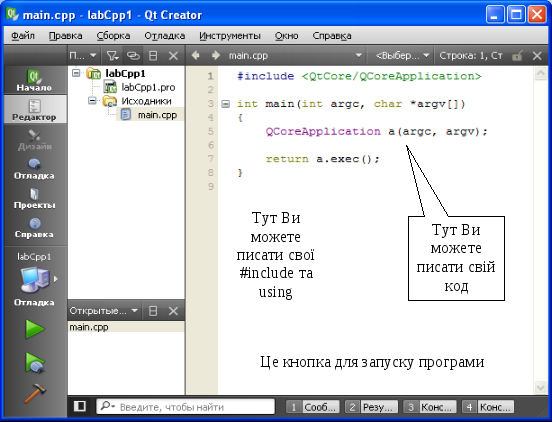
Рисунок 1.2 –Панельредагування програм
Як свідчить ліва панель, проект, який було створено автоматично, розташовано у папці, ім’я якої співпадає з ім’ям проекту. Папка одразу ж містить декілька файлів. Файл із розширенням .pro містить службову інформацію, його можна відкрити і подивитися на його вміст, але зараз нам це не цікаво.
Нас має зацікавити файл main.cpp. Це саме та програма, що має виконуватися. ЇЇ можна запустити на виконання. Для цього у пункті «Зборка» головного меню слід вибрати функцію «Виконати», або натиснути клавіші “Ctrl”+”R”, або натиснути зелений трикутник на панелі ліворуч.
Поки що програма нічого особливого не робить. Просто з’являється вікно консолі і більш нічого.
Але ми можемо розширити можливості програми і одночасно спробувати попрацювати з редактором коду.
Перш за все напишемо ще одну директиву #includeтакого змісту:
![]()
На рисунку 1.2 показано місце, де слід написати цей рядок.
До речі, написавши декілька символів, натисніть клавіші “Ctrl”+”Пробіл”. Як правило, після цього Ви отримаєте можливість вибрати слово цілком.
Директива #include <iostream> означає, що ми підключаємо бібліотеку С++ для потокового вводу-виводу через консоль.
Окрім того слід підключитися до простору імен компілятора С++. Для цього потрібно написати ще один рядок:
![]()
Тепер ми маємо можливість спілкуватися з програмою через консоль.
Попросимо програму вивести на консоль привітання «Привіт першокурснику!».
Для цього достатньо дописати у файл main.cpp один рядок:
![]()
Місце, куди потрібно вставити цей код показано на рисунку 1.2.
У написаному рядку cout–це об’єкт С++, що відповідає за виведення інформації на консоль. У подвійних лапках наводиться текст, що підлягає виведенню. Символи «\n» означають, що після виведення тексту слід перейти до нового рядка. А операція <<означає, що текст "Привіт першокурснику! \n" буде переданооб’єктуcout.
Спробуйте виконати цю програму.
Автоматичне вирівнювання тексту програми
Мова С++ не має якихось серйозних обмежень на те, як писати код програми. Однак працювати з програмою буде легше, якщо її стиль буде зручним для сприйняття. Можна рекомендувати такий стиль написання програми:
кожний оператор має займати окремий рядок;
відкриваюча і закриваюча фігурні дужки для функції розташовуються кожна в окремому рядку;
оператори функції розміщуються з відступом від фігурних дужок;
пробіли не ставляться з обох сторін круглих дужок, що йдуть за круглими дужками.
За допомогою контекстного меню панелі редагування (викликається правою кнопкою миші) можна вирівняти фрагмент програми (авто відступ), якщо виділити цей фрагмент.
Спробуйте зробити це, попередньо розташувавши рядки нерівно.
